Messenger chắc không còn quá xa lại đối với mọi người. Ngoài các tính năng cơ bản như nhắn tin, gọi điện,… Messenger còn được nhiều người dùng yêu thích bởi khả năng gửi được file trên điện thoại và máy tính.Vậy làm sao để gửi file word qua messenger trên điện thoại? Các bạn đừng lo lắng tụi mình sẽ hướng dẫn các bạn cách gửi file word qua messenger trên điện thoại và cả máy tính luôn nhá sẽ hướng dẫn thêm cho các bạn về cách gửi file word qua messenger trên điện thoại và máy tính luo nhé .Mời các bạn tham khảo và đọc bài viết phía dưới đây nhé!

MỤC LỤC
1. Lợi ích của việc gửi file word qua messenger trên điện thoại
Messenger được tạo ra với rất nhiều tính năng hấp dẫn người dùng. Việc kết nối giữa con người với nhau cũng trở lên đơn giản hơn bao giờ hết. Chỉ cần bạn có mạng internet là sẽ biết được những ai đang gọi điện, nhắn tin cho mình. Đây cũng là môi trường học tập, làm việc của rất nhiều nhóm, cá nhân và tổ chức. Vậy nên cách gửi file qua Messenger sẽ mang đến những lợi ích sau:
– Dễ dàng chia sẻ tài liệu đến bạn bè hoặc một nhóm trao đổi.
– Tốc độ gửi file nhanh chóng, ổn định và mượt mà.
– Không cần thao tác quá nhiều đã có thể gửi dữ liệu đi rồi.
– Hỗ trợ rất nhiều loại file tài liệu và ảnh như: Word, Excel, Powerpoint, PNG, JPG,…
Đó là lý do vì sao hiện nay các hội nhóm xuất hiện càng nhiều trên Messenger. Bởi lẽ việc trao đổi công việc hay cá nhân đều dễ dàng. Tuy nhiên bạn sẽ không gửi được file qua Facebook nếu nó có dung lượng trên 25MB. Với các file này, người dùng nên nén lại trước khi gửi đi để quá trình diễn ra nhanh hơn.
2. Cách gửi file word qua messenger trên điện thoại
2.1. Cách gửi file word qua messenger trên điện thoại iphone
Bước 1: Bạn truy cập vào ứng dụng Tệp Chọn đến nơi mà bạn lưu file (Trong hướng dẫn này lưu file tại mục Tải về).
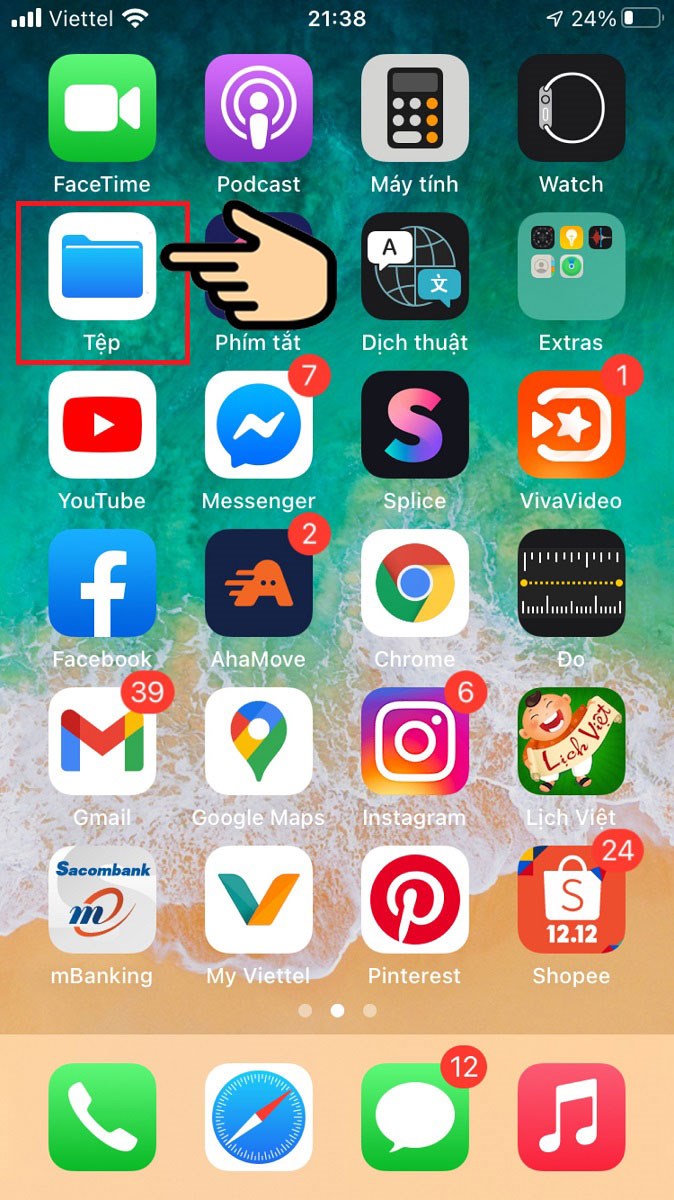
Bước 2: Nhấn giữ vào file mà bạn muốn chia sẻ Chọn vào Chia sẻ Chọn đến ứng dụng Messenger.
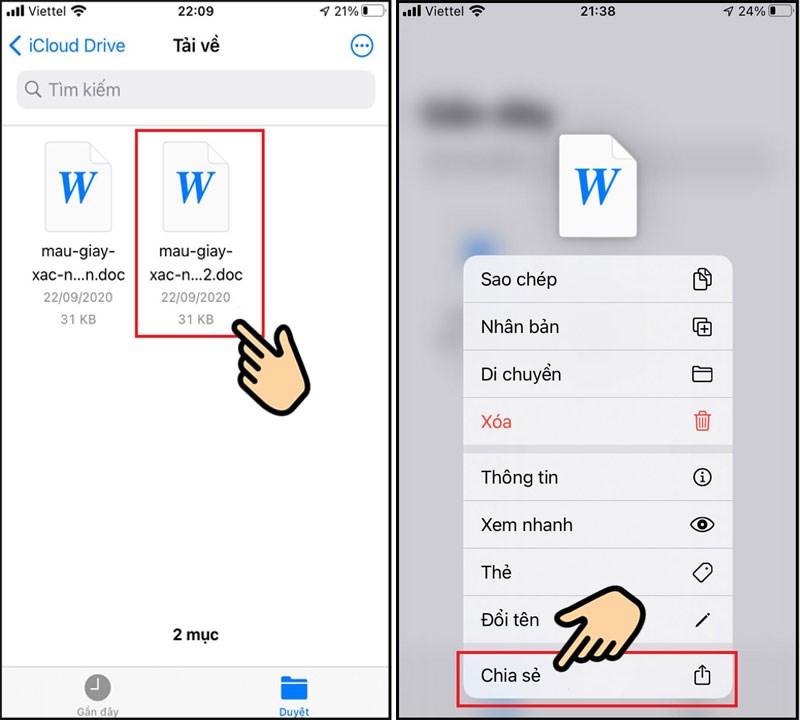
Bước 3: Chọn đến người mà bạn muốn gửi file Chọn vào Send để gửi đi.
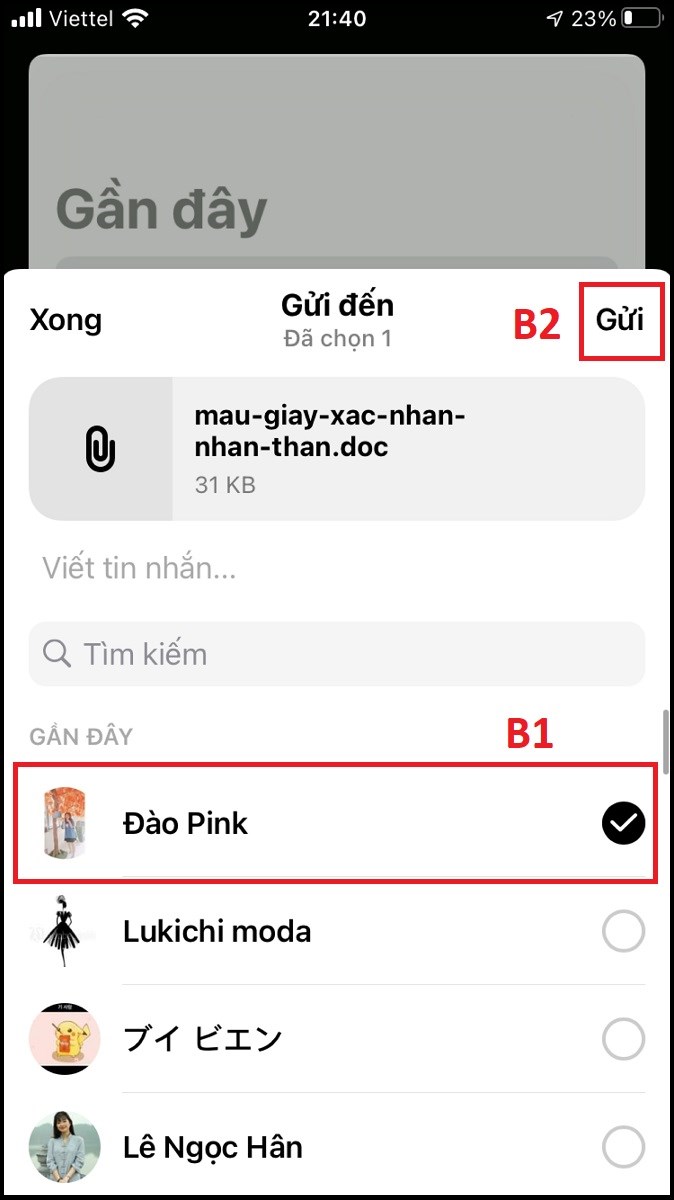
2.2. Cách gửi file word qua messenger trên điện thoại Android
Bước 1: Bạn truy cập vào ứng dụng File của bạn Chọn đến mục Tài liệu.
Bước 2: Chọn đến file mà bạn muốn gửi Nhấn giữ vào file đó Chọn vào Chia sẻ Chọn đến ứng dụng Messenger.
Bước 3: Chọn đến người mà bạn muốn gửi file Chọn vào Gửi. Vậy là xong.
3. Cách gửi file Word qua Messenger trên máy tính
Nếu bạn lựa chọn cách gửi file Word qua Messenger trên máy tính, làm theo các bước gợi ý dưới đây nhé:
Bước 1: Đăng nhập vào tài khoản Facebook hoặc Messenger trên máy tính. Sau đó, chọn đối tượng bạn muốn gửi file. Phải là người đã từng chat với bạn thì mới gửi được file.
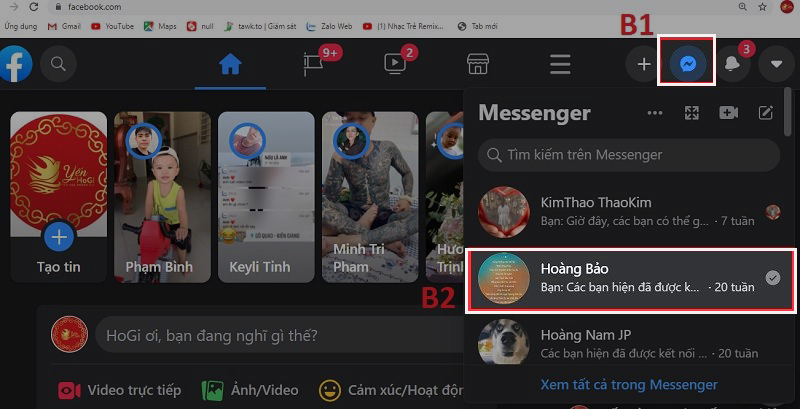
Bước 2: Ở bên dưới giao diện trò chuyện với người đó, bạn sẽ thấy hình tròn có dấu cộng đầu tiên. Nhấn vào đó sẽ có nhiều mục khác hiện ra. Chọn biểu tượng hình chiếc ghim băng, còn được hiểu là biểu tượng của file/tệp.
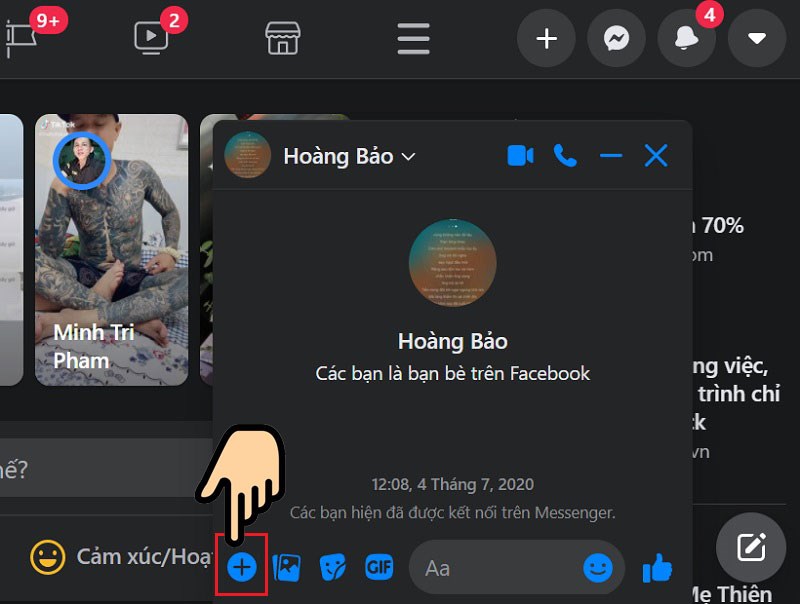
Bước 3: Sau khi chọn File, hệ thống sẽ mở ra thư mục File trong máy tính của bạn, chọn file Word muốn gửi đi, nhấn Open, và Enter là xong.
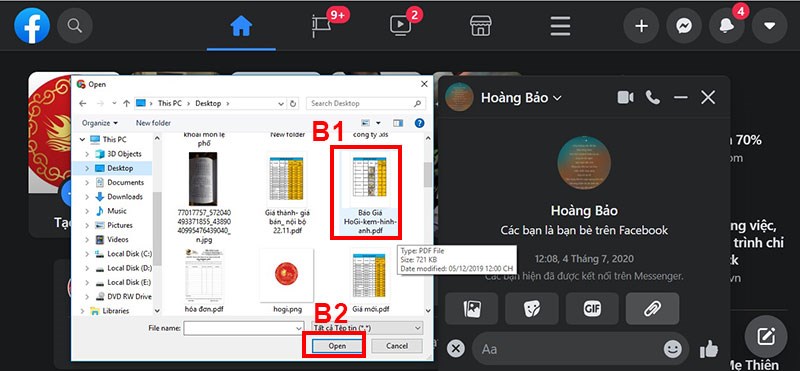
Vậy là bạn đã bỏ túi ngay cách gửi file qua Messenger trên máy tính cực hiệu quả rồi. Chỉ với vài thao tác đơn giản và mọi người có thể nhận được tài liệu bạn chia sẻ. Việc gửi tệp tin qua Facebook có nhanh hay không phụ thuộc vào tốc độ mạng và độ nặng của file. Vì vậy nếu bạn gửi file đi bị chậm thì hãy xem xét lại mạng đang dùng nhé!
Hy vọng rằng qua bài viết này,giúp bạn đã biết cách gửi file Word qua Messenger thành công. Còn rất nhiều bài viết chia sẻ kinh nghiệm hữu ích mà chúng tôi muốn dành cho bạn. Chúc bạn đọc thật nhiều niềm vui!

 Thời Gian Làm Việc: Thứ 2 - Chủ nhật : 8h - 20h
Thời Gian Làm Việc: Thứ 2 - Chủ nhật : 8h - 20h Hotline: 1900 2276
Hotline: 1900 2276




